時間:2023-12-28 來源:互聯網 瀏覽量:
光驅占用D盤是許多計算機用戶麵臨的一個常見問題,當我們需要使用D盤進行存儲或安裝軟件時,光驅占用D盤的情況就會變得非常棘手。幸運的是我們可以通過一些簡單的方法來改變光驅占用D盤的情況。在本文中我們將介紹一些有效的技巧和步驟,幫助您輕鬆地修改光驅占用D盤的磁盤空間。無論您是一名計算機新手還是有一定經驗的用戶,本文都將為您提供有用的指導,幫助您解決這一問題。
具體方法:
1.右鍵選中計算機,點擊管理
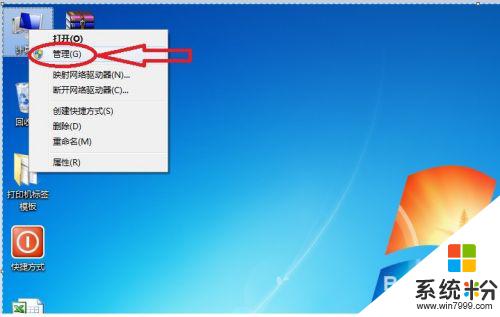
2.在計算機管理裏麵,展開存儲,磁盤管理。
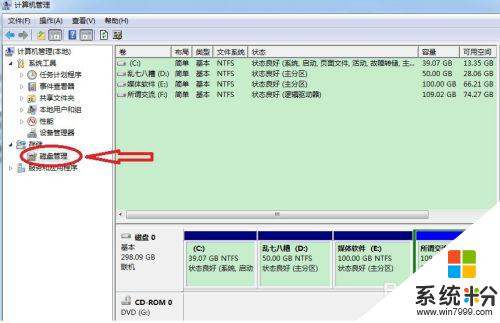
3.選中CD-Rom盤。點擊更改驅動器號和路徑散珠。
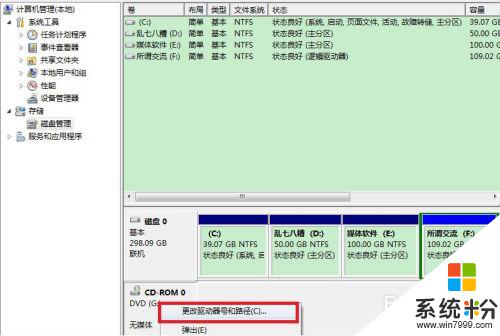
4.選中改盤符,點擊更改。因為小編的CD-Rom剛好的G盤。就以G盤為例吧。假設你的是D盤,就把D盤改成隨便一個盤符就可以了。
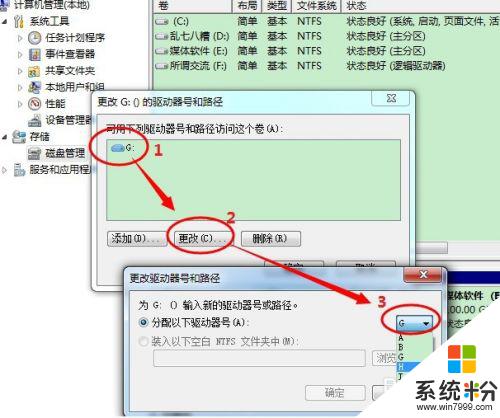
5.依次點擊確定,回到磁盤管理界麵。就可以看到已經變成H盤了。
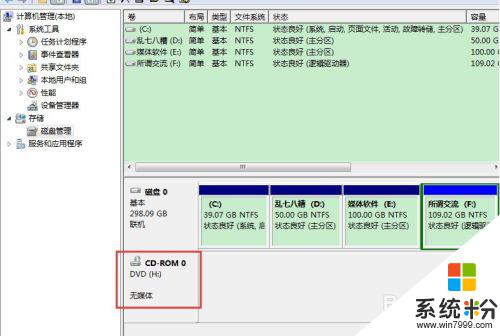
6.然後就特淨可以新建一個D盤了。選中未分配空間,新建簡單卷。依次點擊下一步。
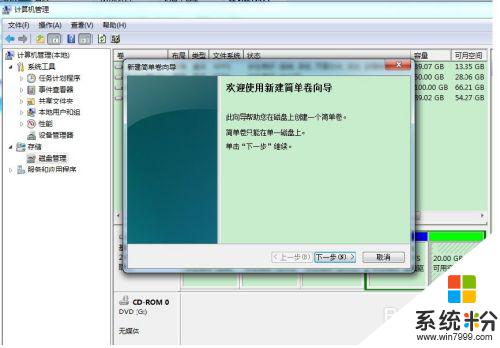

7.在分配以下驅動器號中選中你需要轎掩何的盤符。小編的D盤已經創建過了,就以G盤為例。
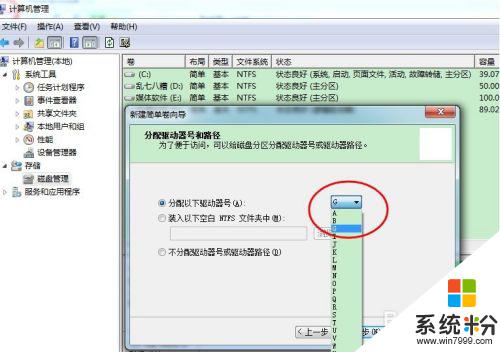
以上是關於如何更改光驅占用D盤的全部內容,如果遇到這種情況,用戶可以按照以上方法解決,希望對大家有所幫助。